
Word는 다음에 대한 특정 요약 정보를 추적합니다.문서의 단어 수와 같은 문서. 빠르게 업데이트 할 수있는 문서 자체에 문서에 포함 된 단어 수를 표시하려는 경우 쉽게 수행 할 수 있습니다.
문서에 단어 개수를 삽입하려면 단어 개수를 삽입 할 문서의 위치에 커서를 놓고 "삽입"탭을 클릭하십시오.

'삽입'탭의 '텍스트'섹션에서“Quick Parts”버튼. Word 창의 너비가 해당 버튼 옆에 "빠른 부분"을 표시 할만큼 넓지 않은 경우 다음 이미지에서 마우스 커서가 가리키는 아이콘이있는 버튼을 클릭하십시오.

드롭 다운 메뉴에서 "필드"를 선택하십시오.

"필드"대화 상자의 "카테고리"드롭 다운 상자에서 "문서 정보"를 선택하십시오.

왼쪽의 "필드 이름"목록에서 "NumWords"를 클릭하십시오.
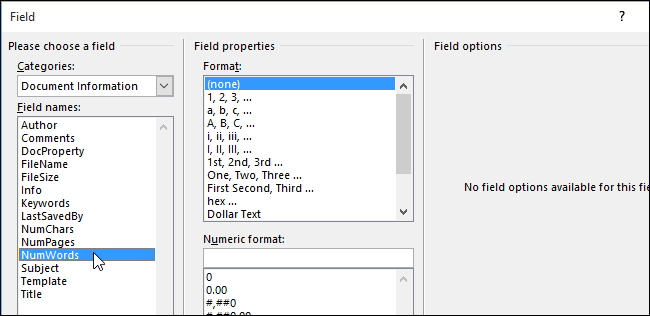
"형식"및 "숫자 형식"목록을 사용하면삽입되는 필드의 형식을 지정합니다. 그러나 단어 수에 대해서는 서식을 적용 할 필요가 없으므로 해당 목록에서 아무 것도 선택하지 마십시오. "확인"을 클릭하여 필드를 문서에 삽입하십시오.
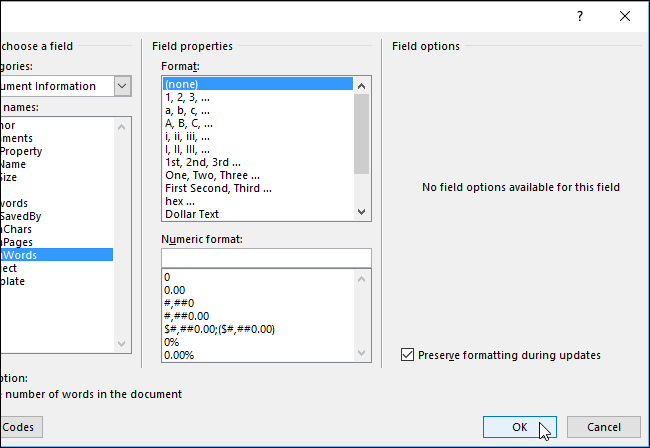
문서의 단어 수가 삽입됩니다커서에서. 문서에서 단어를 추가하거나 삭제하면 단어 수를 마우스 오른쪽 버튼으로 클릭하고 팝업 메뉴에서 "업데이트 필드"를 선택하여 단어 수를 업데이트 할 수 있습니다.
참고 : 커서가 단어 개수 인 경우 숫자는 필드이므로 회색으로 강조 표시됩니다.
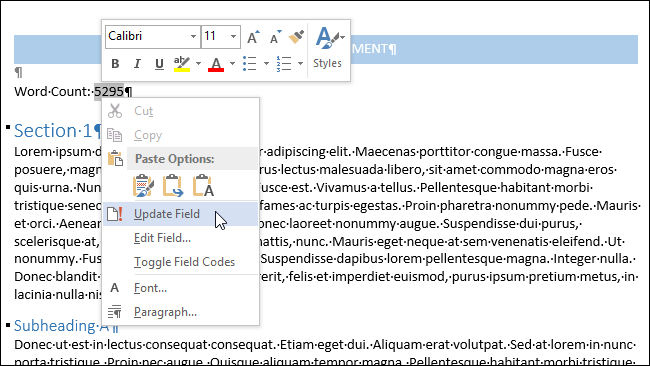
문서에 다른 필드가 있으면업데이트하려면 "Ctrl + A"를 눌러 전체 문서 (머리글, 바닥 글, 각주 또는 미주 제외)를 선택한 다음 "F9"를 눌러 모든 문서를 한 번에 업데이트 할 수 있습니다. 머리글, 바닥 글, 각주 및 미주의 필드를 업데이트하려면 문서의 해당 부분을 열고 필드를 별도로 업데이트해야합니다.
기본 제공 및 사용자 지정 속성을 비롯하여 다른 문서 속성을 Word 문서에 삽입 할 수도 있습니다.








